วิธีเรียกคืนอีเมลที่ส่งบน iOS 16

เมื่ออัปเกรดเป็น iOS 16 แอป Mail บน iOS 16 จะได้รับการอัปเดตด้วยความสามารถในการเรียกคืนอีเมลเมื่อส่งตามเวลาที่เลือกได้
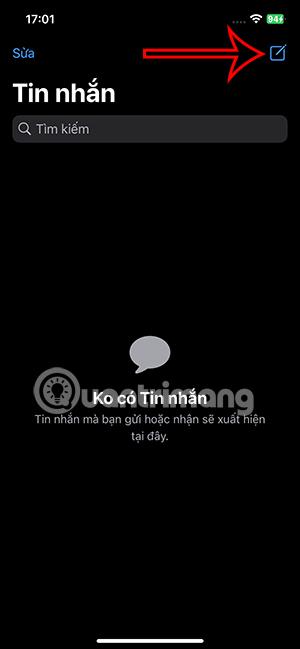
คุณสมบัติในการสร้างอิโมจิจากรูปภาพบน iOS 17ทำให้ผู้ใช้มีตัวเลือกเพิ่มเติมในการตกแต่งสติกเกอร์ที่ใช้ในการส่งข้อความ และเราสามารถแปลงอิโมจิเป็นสติ๊กเกอร์เพื่อใช้ในข้อความได้อย่างสมบูรณ์ เราไม่จำเป็นต้องตั้งค่าการปรับแต่งใดๆ หรือเปลี่ยนการตั้งค่าเพื่อส่งอิโมจิเป็นสติ๊กเกอร์บน iPhone ด้านล่างนี้เป็นคำแนะนำในการส่งอิโมจิลงในสติ๊กเกอร์บน iPhone
คำแนะนำในการส่งอิโมจิลงในสติ๊กเกอร์บน iPhone
ขั้นตอนที่ 1:
ขั้นแรก ให้เข้าถึงแอปพลิเคชัน Messages บน iPhone จากนั้นเราคลิกที่ไอคอนสร้างข้อความใหม่ ในอินเทอร์เฟซการส่งข้อความ ให้คลิกไอคอนอิโมจิด้านล่างเพื่อใช้

ในกรณีที่คุณไม่เห็นไอคอนนี้ ให้คลิกที่ไอคอนรูปทรงกลมแล้วเลือกไอคอนในรายการที่แสดง


ขั้นตอนที่ 2:
แสดงสติกเกอร์ให้เราใช้อิโมจิที่คุณต้องการ ใช้สลับไปใช้สติกเกอร์ ให้ กด สติกเกอร์นั้นค้างไว้จากนั้นคุณย้ายอิโมจิไปที่กรอบข้อความ


ขั้นตอนที่ 3:
หลังจากที่อิโมจิแสดงในกรอบข้อความ คุณจะเห็นอิโมจิถูกแปลงเป็นสติกเกอร์เพื่อให้เราส่งข้อความใน iPhone ได้ตามปกติ

เมื่ออัปเกรดเป็น iOS 16 แอป Mail บน iOS 16 จะได้รับการอัปเดตด้วยความสามารถในการเรียกคืนอีเมลเมื่อส่งตามเวลาที่เลือกได้
iOS 16 มีคุณสมบัติมากมายในการปรับแต่งหน้าจอล็อคของ iPhone และรูปภาพหน้าจอล็อกของ iPhone ยังมีตัวเลือกให้ครอบตัดรูปภาพได้โดยตรง ปรับพื้นที่รูปภาพได้ตามต้องการ
คุณเจลเบรค iPhone ของคุณสำเร็จแล้วหรือยัง? ยินดีด้วย ก้าวที่ยากที่สุดจบลงแล้ว ตอนนี้คุณสามารถเริ่มการติดตั้งและใช้การปรับแต่งเล็กน้อยเพื่อสัมผัสประสบการณ์ iPhone ของคุณอย่างที่ไม่เคยมีมาก่อน
สำหรับผู้ที่คุ้นเคยกับปุ่มโฮมบน iPhone เวอร์ชันก่อน ๆ บางทีการเปลี่ยนไปใช้หน้าจอแบบขอบจรดขอบอาจทำให้สับสนเล็กน้อย ต่อไปนี้คือวิธีใช้ iPhone ของคุณโดยไม่มีปุ่มโฮม
แม้ว่าสไตลัสนี้มีรูปลักษณ์ที่เรียบง่าย แต่ก็มี "คุณสมบัติมากมาย" และความสะดวกสบายเมื่อจับคู่กับ iPad
Passkeys มุ่งหวังที่จะกำจัดการใช้รหัสผ่านบนเว็บ แม้ว่าสิ่งนี้อาจฟังดูน่าสนใจ แต่ฟีเจอร์ Passkeys ของ Apple ก็มีข้อดีและข้อเสีย
แอปพลิเคชั่น Files บน iPhone เป็นแอปพลิเคชั่นจัดการไฟล์ที่มีประสิทธิภาพพร้อมคุณสมบัติพื้นฐานครบครัน บทความด้านล่างนี้จะแนะนำให้คุณสร้างโฟลเดอร์ใหม่ใน Files บน iPhone
ปรากฎว่า iOS 14 ไม่ใช่สาเหตุโดยตรงที่ทำให้แบตเตอรี่ iPhone ร้อนเกินไปและทำให้แบตเตอรี่หมด
App Library หรือ Application Library เป็นยูทิลิตี้ที่ผู้ใช้ iPhone ค่อนข้างคุ้นเคยอยู่แล้ว แต่เปิดตัวบน iPad ผ่าน iPadOS 15 เท่านั้น
เพื่อช่วยให้ผู้ใช้ค้นหาสถานที่บน Google Maps ได้อย่างง่ายดาย แอปพลิเคชันเวอร์ชันล่าสุดได้เพิ่มฟีเจอร์เพื่อสร้างวิดเจ็ต Google Maps บนหน้าจอ iPhone








